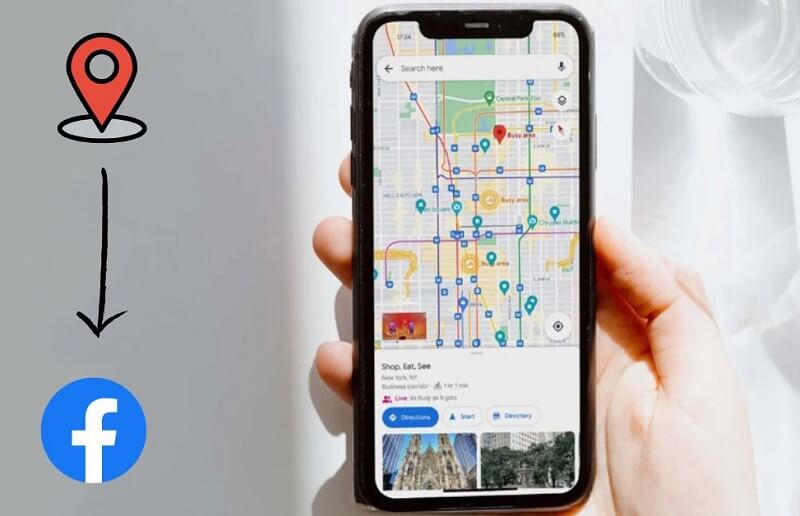iPad là dòng máy tính bảng được phát triển bởi Apple, thu hút nhiều người dùng nhờ thiết kế sang trọng, hiệu năng ấn tượng và khả năng xử lý đa nhiệm hiệu quả. Dù vậy, không ít người vẫn chưa biết cách gọi điện thoại bằng sim trên iPad. Hãy cùng tìm hiểu trong bài viết sau.

Nội Dung Bài Viết
ToggleiPad có sim không? Vị trí chỗ nào?
iPad hiện có hai phiên bản chính: một phiên bản chỉ hỗ trợ kết nối Wifi và một phiên bản có thêm khe cắm SIM để truy cập mạng di động.
Với các mẫu iPad có khe cắm SIM, vị trí của khe SIM được đặt ở cạnh bên hoặc cạnh dưới thiết bị. Người dùng cần sử dụng que chọc SIM để tháo lắp SIM an toàn. Các bước thực hiện như sau:
- Bước 1: Tắt nguồn iPad
- Bước 2: Dùng que chọc SIM chèn vào lỗ nhỏ trên khay SIM để đẩy khay ra ngoài
- Bước 3: Đặt SIM vào khay đúng hướng, sau đó đẩy khay trở lại vị trí ban đầu
Xem thêm: iPad có sim không? Những dòng iPad có sim hiện nay

iPad có nghe gọi được không?
iPad không thể thực hiện cuộc gọi trực tiếp qua SIM như một chiếc điện thoại thông minh. SIM trên iPad chỉ hỗ trợ dữ liệu di động chứ không gọi thông thường.
Tuy nhiên, người dùng vẫn có thể gọi điện trên iPad bằng cách sử dụng các ứng dụng hỗ trợ liên lạc qua internet hoặc tính năng đồng bộ hóa với iPhone.

Cách gọi điện thoại bằng sim trên iPad
Dù iPad không thể thực hiện cuộc gọi trực tiếp qua SIM như điện thoại thông minh, bạn vẫn có thể gọi điện bằng các cách sau:
1. Sử dụng tính năng Continuity với iPhone
Nếu bạn có cả iPhone và iPad, hãy tận dụng tính năng Continuity để thực hiện cuộc gọi trên iPad thông qua iPhone. Để sử dụng tính năng này, cần đảm bảo:
- Cả hai thiết bị đăng nhập cùng một Apple ID
- Kết nối cùng mạng Wifi và kích hoạt FaceTime
Cách thiết lập và sử dụng:
Bước 1: Trên iPhone, vào Cài đặt => Điện thoại => Cuộc gọi trên các thiết bị khác
Bước 2: Bật tùy chọn Cho phép cuộc gọi từ iPhone trên iPad
Bước 3: Trên iPad, mở ứng dụng Danh bạ hoặc FaceTime để thực hiện cuộc gọi như trên điện thoại

2. Sử dụng tính năng Facetime
FaceTime là ứng dụng có sẵn trên iPad, hỗ trợ thực hiện cuộc gọi video hoặc âm thanh miễn phí giữa các thiết bị Apple. Cách sử dụng FaceTime để gọi điện trên iPad:
Bước 1: Mở FaceTime trên iPad.
Bước 2: Nhập số điện thoại hoặc địa chỉ email Apple ID của người cần liên lạc.
Bước 3: Nhấn Gọi.
Lưu ý: FaceTime chỉ có thể kết nối với các thiết bị trong hệ sinh thái Apple.

3. Gọi qua ứng dụng thứ 3
Có nhiều ứng dụng gọi điện thoại trên iPad qua Internet/wifi mà không cần sử dụng mạng di động thông thường. Chỉ cần cài đặt ứng dụng, đăng nhập và kết nối internet, bạn có thể thực hiện cuộc gọi dễ dàng.
Một số ứng dụng phổ biến có thể gọi điện thoại miễn phí trên iPad gồm:
- Skype: ứng dụng gọi thoại và video quen thuộc, miễn phí khi liên lạc giữa các tài khoản Skype. Nếu gọi đến số điện thoại thông thường, bạn cần trả phí dịch vụ
- Viber: Viber hỗ trợ gọi miễn phí giữa các tài khoản Viber. Ngoài ra, dịch vụ Viber Out giúp gọi tới số điện thoại thông thường với mức phí thấp
- Zalo: ứng dụng phổ biến tại Việt Nam, cho phép gọi điện miễn phí qua Internet, chỉ cần cả hai người dùng đều có tài khoản Zalo
- Messenger: công cụ liên lạc của Facebook, hỗ trợ gọi thoại và video miễn phí. Điều kiện là cả hai người phải có tài khoản Facebook
- WhatsApp: một trong những ứng dụng gọi điện phổ biến nhất thế giới, cung cấp cả cuộc gọi thoại và video miễn phí khi có kết nối internet

Một số lỗi khi gọi điện thoại bằng sim trên iPad
Khi sử dụng SIM để gọi điện trên iPad, người dùng có thể gặp một số vấn đề phổ biến như:
- Không thấy tùy chọn gọi điện: nếu iPad không hiển thị tùy chọn gọi điện, hãy kiểm tra xem thiết bị có hỗ trợ gọi điện qua SIM hay không. Tiếp theo, vào Cài đặt => Di động để đảm bảo SIM đã được nhận diện. Nếu vẫn không thấy, thử tháo SIM, lau sạch và lắp lại, sau đó khởi động lại máy để kiểm tra lại
- Không nghe thấy âm thanh khi gọi: hãy tăng âm lượng hoặc thử bật loa ngoài. Cần kiểm tra xem iPad có đang kết nối với tai nghe Bluetooth không, nếu có thì ngắt kết nối để thử lại. Cuối cùng, vào Cài đặt => Âm thanh để đảm bảo không có chế độ im lặng hoặc âm lượng bị giảm về mức thấp nhất
- Không thể thực hiện cuộc gọi dù có SIM: đảm bảo SIM không gặp sự cố và mạng của nhà cung cấp dịch vụ đang hoạt động bình thường. Ngoài ra, hãy thử cập nhật phần mềm iPad lên phiên bản mới nhất
- Ứng dụng gọi điện bị lỗi: kiểm tra xem ứng dụng gọi điện có phiên bản mới không. Nếu có, hãy cập nhật ứng dụng lên bản mới nhất hoặc thử khởi động lại iPad để khắc phục
Xem thêm:
8 Cách khắc phục iPad bắt Wifi chập chờn nhanh chóng
Loa iPad bị nhỏ tiếng: Nguyên nhân và cách khắc phục
Cách khắc phục âm thanh iPad bị rè đơn giản
Hy vọng rằng các thông tin chia sẻ về cách gọi điện thoại bằng sim trên iPad đã giúp bạn thực hiện cuộc gọi dễ dàng. Nếu cần tư vấn thêm về các sản phẩm Apple mới nhất, đừng ngần ngại liên hệ đến Tuấn Apple hoặc đến trực tiếp cửa hàng để trải nghiệm và đưa ra lựa chọn phù hợp.
Địa chỉ: 242 Nguyễn Thái Bình, Phường 12, Quận Tân Bình, TP. HCM
Hotline: 0969.136.186
Website: https://tuanapple.vn
Facebook: https://www.facebook.com/FBTuanApple

Tôi là Minh Tuấn người thành lập cửa hàng Tuấn Apple đồng thời là tác giả website Tuấn Apple (https://tuanapple.vn/). Tôi có hơn 5 năm hoạt động trong lĩnh vực kinh doanh đồ công nghệ Apple như: Iphone, Macbook, Imac, apple watch, ipad.